У данашњој лекцији ћемо размотрити како користити Гмаил као листу обавеза. Гмаил интегрише једноставну листу обавеза у ваш налог. Гоогле задаци вам омогућавају да креирате листе ставки, поставите датуме доспећа и додате белешке. Можете чак и да креирате задатке директно из Гмаил порука.
Додајте задатак
Да бисте додали задатак на свој Гмаил налог помоћу Гоогле задатака, кликните стрелицу надоле у менију Пошта у горњем десном углу прозора Гмаил-а и изаберите Задаци.
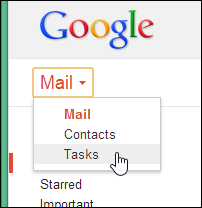
Прозор Задаци се појављује у доњем левом углу прозора Гмаил -а. Имајте на уму да индикатор трепери на првом празном задатку. Ако курсор не трепће при првом празном задатку, померите миша преко њега и кликните на њега.
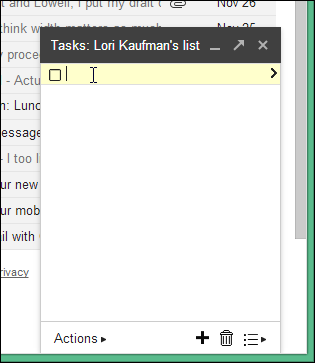
Затим откуцајте директно у први празан задатак.
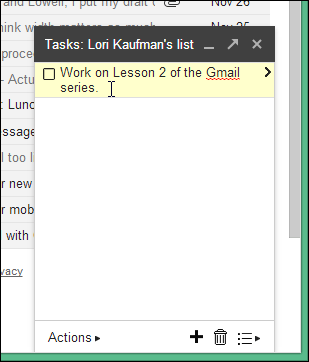
Када додате задатак, можете да кликнете на икону плус да бисте креирали додатне задатке. Притиском на Ретурн након уноса задатка ствара се нови задатак непосредно испод њега.
Направите задатак из е -поште
Такође можете лако да креирате задатак из е -поште. Изаберите е -поруку коју желите да додате као задатак. Кликните на дугме Више радњи и изаберите Додај у задатке из падајућег менија.
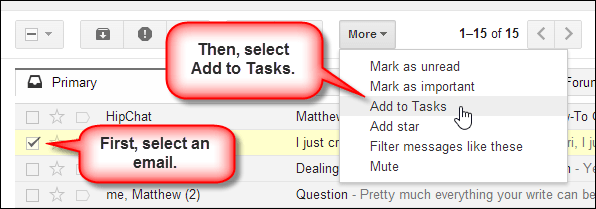
Гмаил аутоматски додаје нови задатак користећи наслов поруке е -поште. Задатак је додата и веза до „Повезана е -пошта“. Кликом на везу отвориће се е -порука иза прозора Задаци.
Такође можете додати додатни текст у задатак или променити унос текста помоћу Гмаил -а једноставним кликом на задатак и откуцавањем или истицањем и заменом текста.
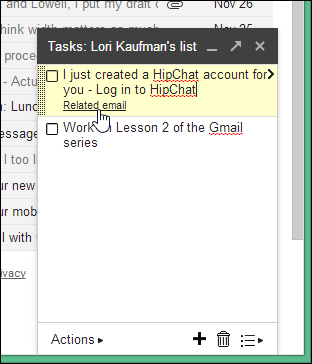
Имајте на уму да прозор Задаци остаје отворен чак и док се крећете кроз е -пошту у позадини. Затворите га помоћу дугмета "Кс" у горњем десном углу прозора Задаци.
Преуредите задатке
Задаци се лако могу преуредити. Једноставно пређите мишем преко задатка са крајње леве стране док не видите испрекидану ивицу.
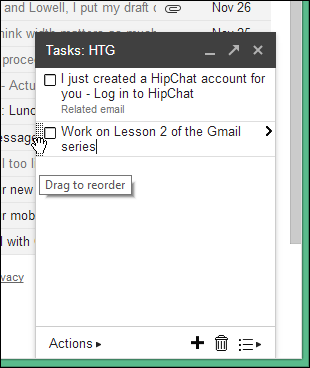
Кликните и превуците ову ивицу нагоре или надоле да бисте преместили задатак на друго место на листи.
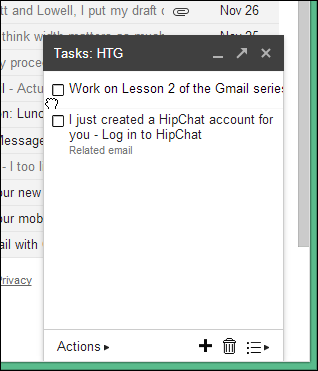
Додајте задатке на средину листе обавеза
Такође можете уредити своје задатке уметањем нових у средину листе. Ако поставите курсор на крај задатка и притиснете „Ентер“, нови задатак се додаје након тог задатка. Ако притиснете "Ентер" са курсором на почетку задатка, нови задатак ће бити уметнут пре тог задатка.

Креирајте подзадаће
Ако задатак садржи подзадаће, можете их лако додати задатку. Додајте подзадатак под задатак и притисните „Таб“ да бисте га увукли. Притисните „Схифт + Таб“ да бисте померили задатак назад улево.
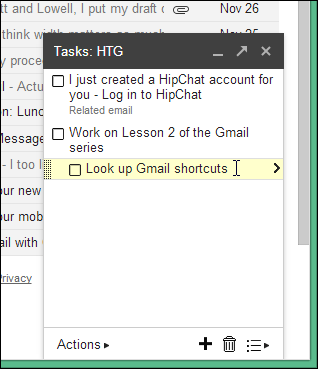
Додајте детаље задатку
Понекад ћете можда желети да додате белешке или детаље у задатак без стварања подзадатака. Да бисте то урадили, померајте миша преко задатка све док се стрелица не појави десно од задатка. Кликните на стрелицу.
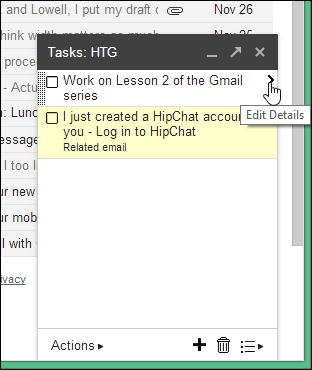
Појављује се прозор који вам омогућава да поставите датум довршетка задатка и унесете белешке. Да бисте изабрали датум доспећа, кликните на поље Датум доспећа.

Приказује календар. Кликните на датум да бисте изабрали крајњи рок за задатак. Користите стрелице поред месеца да бисте прешли на различите месеце.
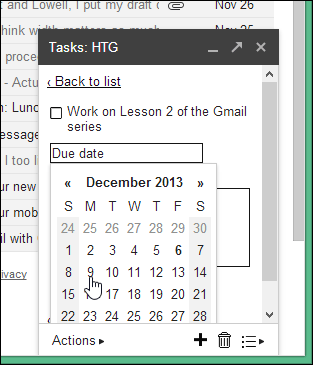
Датум је наведен у оквиру Датум доспећа. Да бисте додали белешке у задатак, упишите их у поље за уређивање испод оквира Рок. Када завршите, кликните Назад у мени.
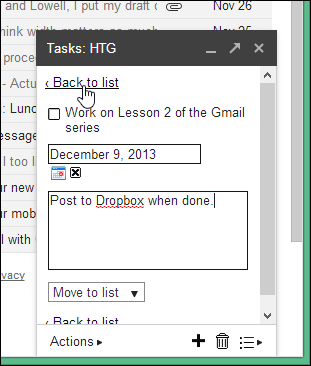
Белешка и рок доспећа су приказани у задатку као везе. Кликом на било коју везу можете уредити овај део задатка.
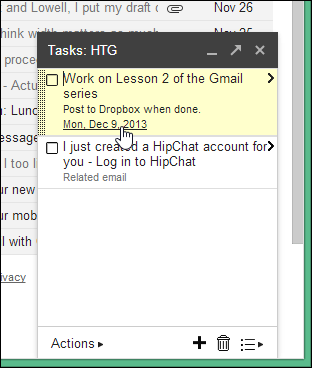
Минимизирајте прозор задатака
Када пређете мишем преко насловне траке прозора Задаци, она постаје рука. Кликом на насловну траку умањује се прозор Задаци.
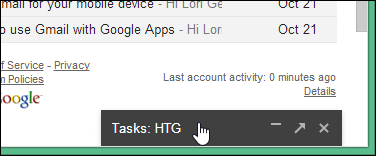
Поновним кликом на адресну траку отвориће се прозор Задаци.
Преименујте листу задатака
Подразумевано, ваша листа обавеза носи назив вашег Гмаил налога. Међутим, ово можете променити. На пример, можда желите одвојене листе обавеза за посао и за личне потребе.
Да бисте преименовали листу обавеза, кликните на икону Тоггле Лист у доњем десном углу прозора Таскс и изаберите Ренаме Лист из скочног прозора.
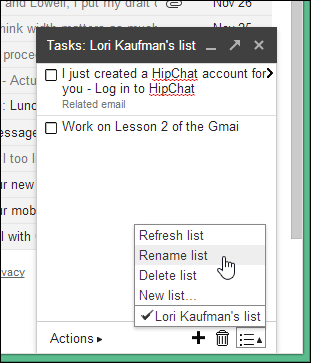
Унесите нови назив за постојећу листу задатака у оквир за уређивање листе преименовања у приказаном дијалогу. Кликните на ОК. ”
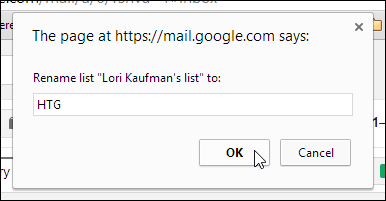
Нови назив се појављује на насловној траци прозора Задаци.
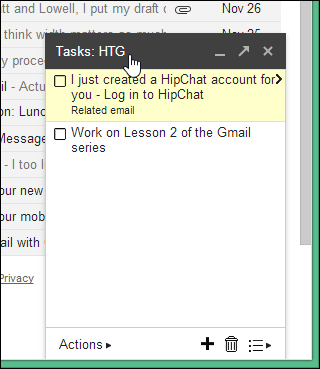
Одштампајте листу обавеза или пошаљите е-поштом листу обавеза
Листу задатака можете одштампати тако што ћете кликнути на ставку Радње и изабрати опцију Штампање листе задатака из искачућег менија.
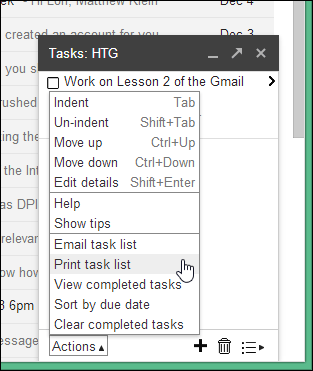
Листу обавеза можете послати е-поштом себи или некоме другом помоћу опције Листа задатака е-поштом у скочном прозору Радње, на горњој слици.
Направите додатне листе обавеза
Сада када сте преименовали своју почетну листу обавеза, можете додати још једну за другачију употребу, попут личних задатака. Да бисте то урадили, поново додирните прекидач менија и изаберите Нови мени са скочног прозора.
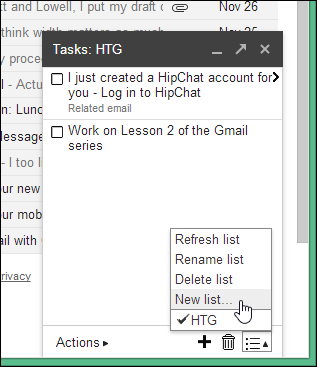
Унесите назив за нову листу у оквир за уређивање „Креирај нову листу као“ у дијалогу који се приказује, а затим кликните на дугме У реду.
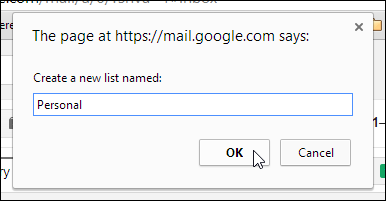
Нова листа је креирана и Гмаил се аутоматски пребацује на нову листу у прозору Задаци.
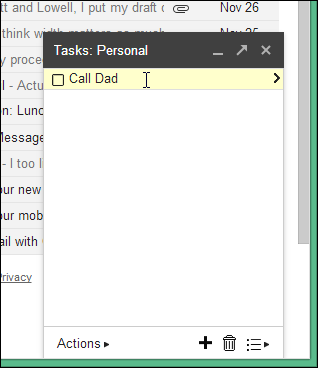
Пребаците се на другу листу задатака
Можете се лако пребацити на другу листу задатака кликом на икону „Пребаци листу“ и одабиром имена жељене листе из искачућег менија.
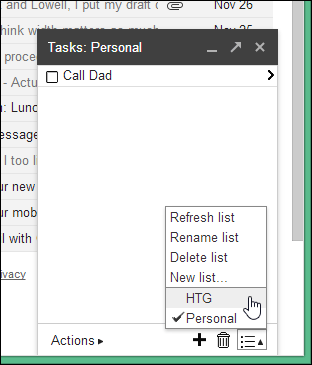
Проверите да ли су завршени задаци заустављени
Када завршите задатак, можете га проверити, што значи да сте извршили задатак. Да бисте зауставили задатак, означите поље за потврду лево од задатка. Приказује се квачица и задатак је прецртан.
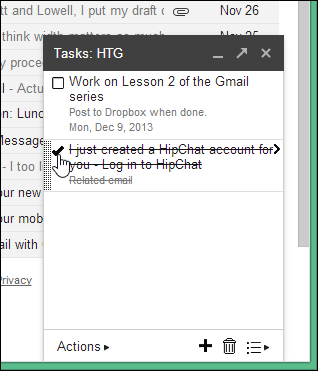
Обришите завршене задатке
Да бисте избрисали или сакрили обављене задатке са листе задатака, кликните на Акције при дну прозора Задаци и изаберите Избриши завршене задатке из искачућег менија.
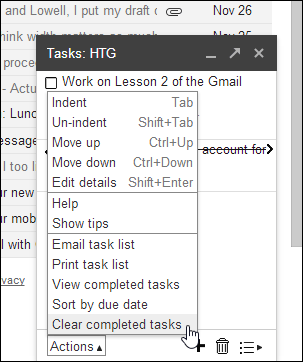
Довршени задатак се уклања са листе и подразумевано се додаје нови, празан задатак.
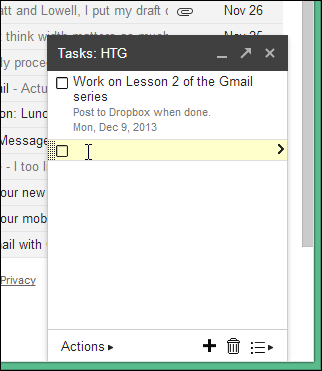
Погледајте завршене скривене задатке
Када обришете задатке са листе задатака, они се не бришу у потпуности. Они су једноставно скривени. Да бисте видели завршене скривене задатке, кликните на Акције и изаберите Прикажи завршене задатке из искачућег менија.
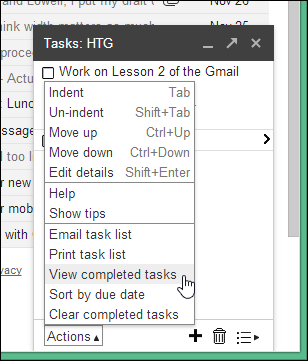
Довршени задаци тренутно изабране листе задатака приказани су по датуму.
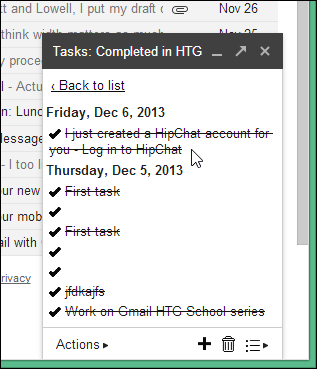
обришите задатак
Можете избрисати задатке које сте креирали, без обзира да ли су означени као завршени или не.
Да бисте избрисали задатак, кликните курсором у тексту задатка да бисте га изабрали, а затим кликните на икону Отпад на дну прозора Задаци.
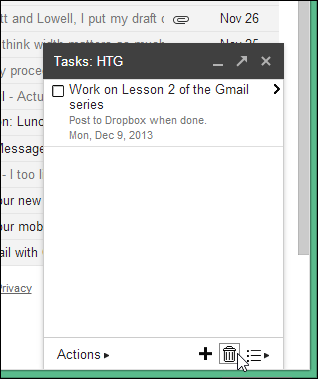
Напомена: Брисање задатака ступа на снагу одмах у прозору Задаци. Међутим, Гоогле каже да ће преосталим копијама бити потребно до 30 дана да се избришу са својих сервера.
Прикажите своју листу у скочном прозору
Можете прегледати своје задатке у засебном прозору којим се можете кретати. Ако имате довољно велики екран, ово је корисно тако да можете видети цео Гмаил прозор без блокирања прозора Задаци.
Да бисте креирали посебан прозор Задаци, кликните стрелицу искачућег прозора на врху прозора Задаци.
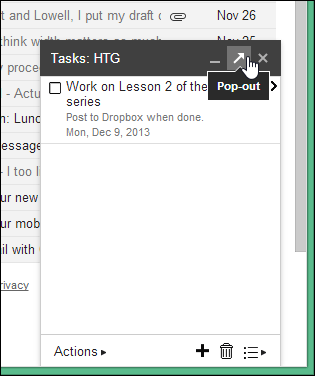
Прозор Задаци постаје засебан прозор од прозора прегледача. Доступни су сви исти менији и опције, укључујући дугме „Поп-ин“ које вам омогућава да вратите прозор „Задаци“ у доњи десни угао прозора прегледача.
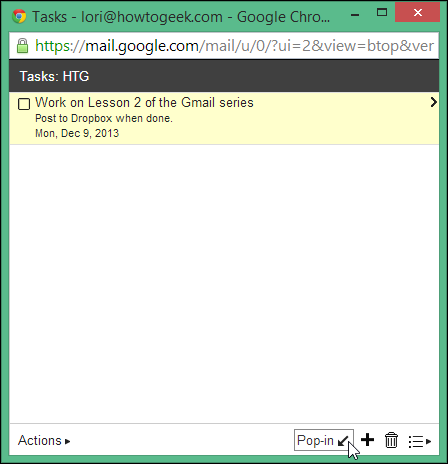
То је све што требате знати о задацима у Гмаил -у. Знамо да је прилично опсежан, али могућност коришћења Гмаил -а за праћење ваших задатака прилично је тешка, па смо желели да му посветимо пажњу коју заслужује.
У следећој лекцији ћемо се фокусирати на Гоогле Хангоутс, који вам омогућава тренутно ћаскање са другим корисницима Гмаил -а; Како управљати са више Гмаил налога; И користите Гмаил са пречицама на тастатури.









